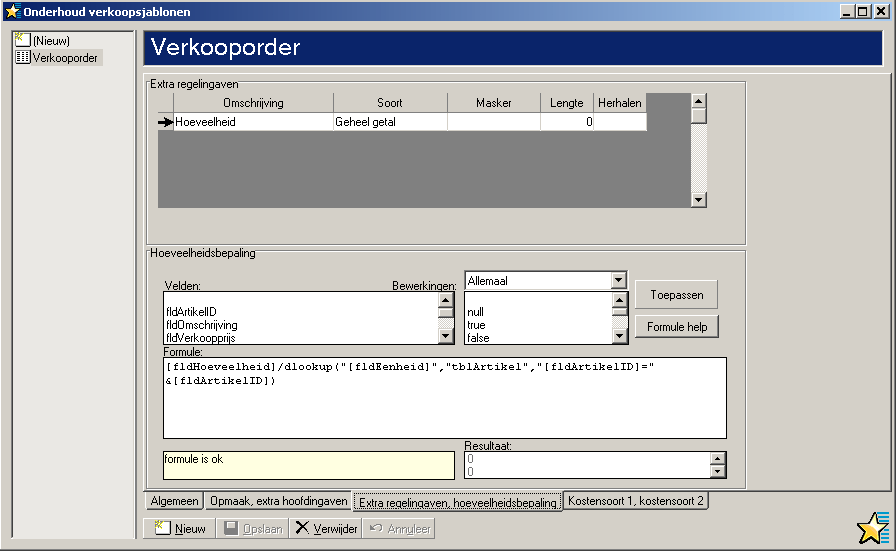
Home > Factureren met eenheidsprijzen
Het is
mogelijk artikelen per eenheid te prijzen, bijvoorbeeld per duizend.
Bij een prijs per duizend voert u in Onderhoud, Artikelen bij het veld Verkoopprijs de prijs van duizend stuks in en zet
u in het veld Eenheid
het getal '1000'.
Let op! Gaat u met eenheden werken, geef dan altijd een waarde op in het veld Eenheid, ook bij artikelen waarvoor u de prijs per stuk opgeeft; voer in dat geval '1' in. Hierdoor kunt u tijdens de orderinvoer alle artikelen op dezelfde manier invoeren.
Het werken met eenheden heeft wel gevolgen
voor uw voorraadtelling, deze werkt alleen goed als u met stuksprijzen
werkt.
U kunt bij de artikelen waarvan de prijs niet per stuk wordt opgegeven
het veld Voorraadcontrole dus beter niet aanvinken.
Om een opmaak te kunnen wijzigen moet u deze in het opmaakvenster openen:
Kies Onderhoud, Verkoopsjablonen en selecteer het te wijzigen sjabloon, bijvoorbeeld 'Verkooporder'.
Maak in het kader
of tabblad Extra regelingaven
een nieuwe regel (dubbelklik in het grijze vlak) aan en geef als Omschrijving
Hoeveelheid.
Kies bij Soort
Geheel getal, of Bedrag als u met decimalen wilt werken.
Sla dit extra veld op met de knop Opslaan.
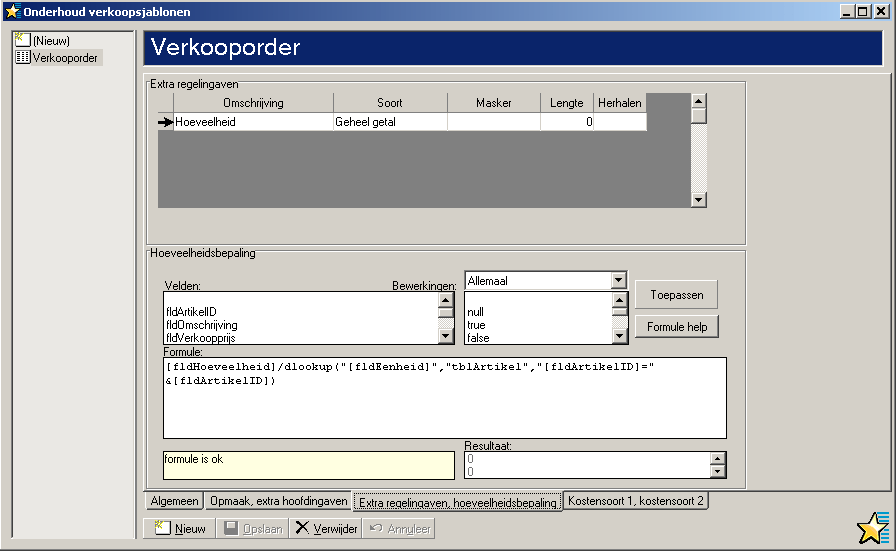
Figuur 1: in het sjablonenvenster in het kader Extra regelingaven maakt u het veld Hoeveelheid aan en in het kader Hoeveelheidsbepaling de formule voor de berekening van het te factureren aantal.
Plaats dan in het kader
of tabblad Hoeveelheidsbepaling
in het vak Formule
de volgende formule, (zie Figuur 1):
[fldHoeveelheid]/dlookup("[fldEenheid]","tblArtikel","[fldArtikelID]="
&[fldArtikelID])
Tip: Plaats de velden ([fldHoeveelheid] en [fldArtikelID]) in de formule door ze in de lijst Velden te
selecteren en met een muisklik te plaatsen.
Op deze wijze vermindert u de kans op typefouten.
Leg de formule vast met de knop OK.
U voert
nu tijdens de order invoer in de verkooporderregel in het veld Hoeveelheid
het werkelijk verkochte aantal artikelen in.
De velden Aantal
en Totaal
worden dan berekend aan de hand van de ingevoerde eenheid bij Onderhoud,
Artikelen,
zie Figuur 2.
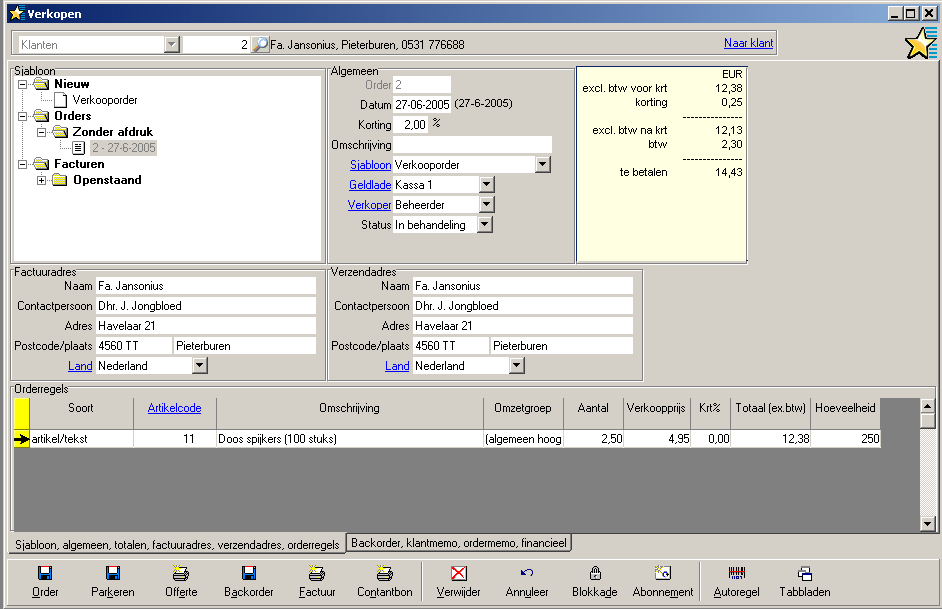
Figuur 2: in het ordervenster gebruikt u in de orderregel het veld Hoeveelheid voor de aantallen.
Let op! Het ordersysteem kan door deze rekenfunctie iets worden vertraagd. Er wordt een vergelijking gemaakt met de artikelomschrijving van de orderregel met die van het artikelbestand.
Uiteraard dient u de factuuropmaak en eventueel andere opmaken aan te passen zodat de eenheid en de hoeveelheid op de factuur worden afgedrukt en niet het veld aantal.
In het Verkoopsjablonenvenster, zie Figuur 1, kunt u in het kader of tabblad Opmaak
de beschikbare opmaken wijzigen.
In de keuzetabel staan in de kolom Soort de voor u beschikbare documenten, zie
Figuur 3.
Selecteer de regel met de juiste opmaak en klik op de knop Opmaak wijzigen.
Het opmaakvenster wordt geopend zodat
u nu de wijzigingen kunt doorvoeren.
U moet zowel de tekstvelden in de kop als de velden in regelgroep aanpassen,
zie Figuur 4 voor het resultaat.

Figuur 4: de aangepaste orderregel en kop in het opmaakvenster
Verwijder het veld Aantal zowel uit de kop als uit de regelgroep.
Dubbelklik op het tekstveld Stukprijs en wijzig de tekst in Eenheidprijs.
Plaats de tekstvelden Hoeveelheid en Eenheid in het onderste kader in de kop, zie
Figuur 4.
klik in het Gereedschapsvenster op de knop Tekstregel en sleep het veld naar de juiste positie.
Na plaatsing kunt u de gewenste tekst invoeren. Wijzig desgewenst het
lettertype.
Om het veld extHoeveelheid in de regelgroep te plaatsen, selecteert
u in het Gereedschapsvenster de optie Regelvelden.
In de Veldenlijst, zie Figuur 5 klikt u daarna op het veld extHoeveelheid.
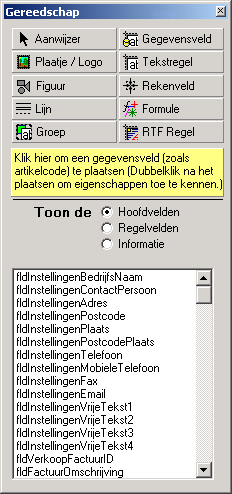
Figuur 5: het Gereedschapsvenster
Houdt de knop ingedrukt en sleep dit
veld naar de gewenste positie in de regelgroep (het gedeelte tussen
de groene lijnen). Sluit het venster af en sla de wijzigingen op.
Plaats op dezelfde manier het veld fldEenheid
in de regelgroep. Ook deze haalt u uit de Regelvelden.
Leg de wijzigingen in de opmaak vast.
Verwante onderwerpen